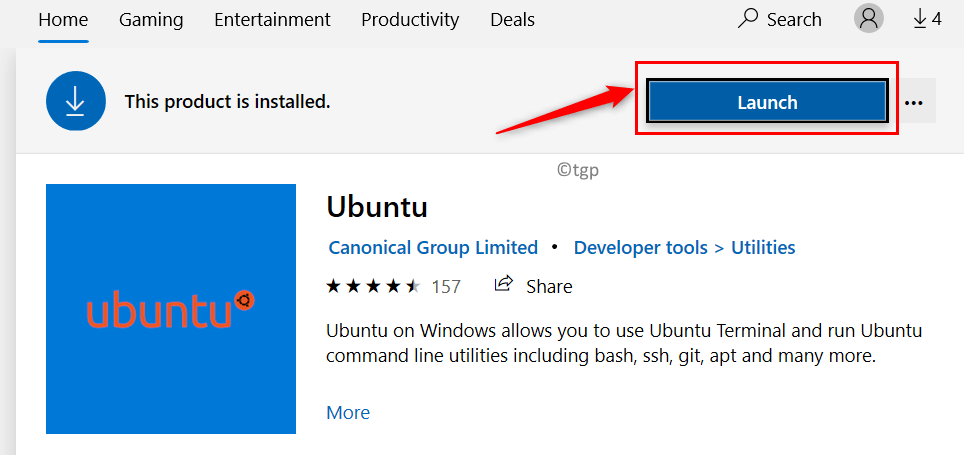Ця функція незабаром з’явиться на каналі Preview.
- Microsoft оголосила про плани запустити функцію Dev Drive у Windows 11 для попереднього перегляду.
- Інструмент дозволяє працювати зі сховищами з новим обсягом зберігання, спеціальним для розробників.
- Ось як ви можете це зробити.
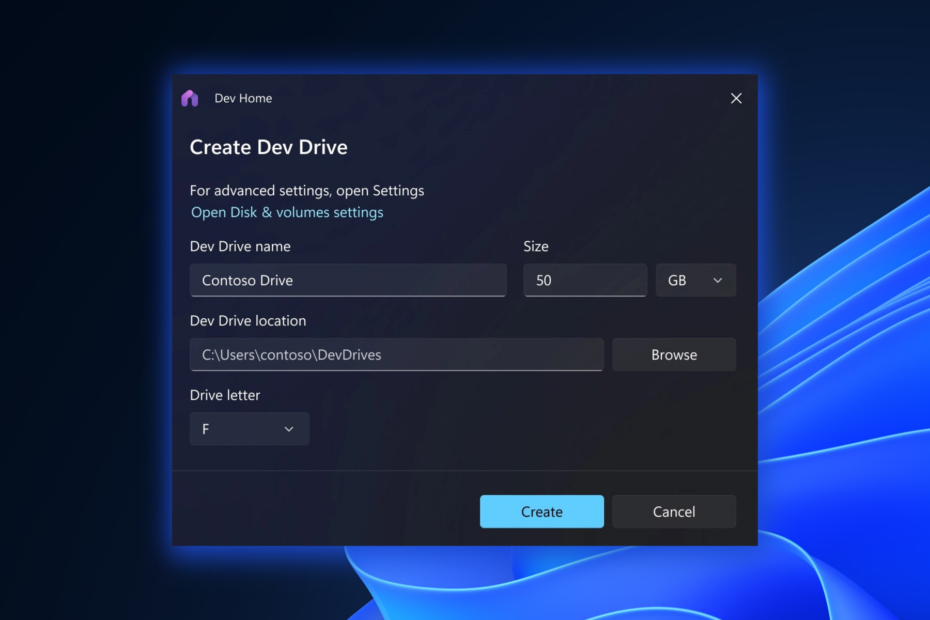
XВСТАНОВИТИ, НАТИСНУВШИ ЗАВАНТАЖИТИ ФАЙЛ
- Завантажте Restoro PC Repair Tool який поставляється із запатентованими технологіями (патент доступний тут).
- Натисніть Розпочати сканування щоб знайти проблеми з Windows, які можуть спричиняти проблеми з ПК.
- Натисніть Відремонтувати все щоб вирішити проблеми, що впливають на безпеку та продуктивність вашого комп’ютера.
- Restoro завантажив 0 читачів цього місяця.
Як розробнику, працювати зі сховищами, що містять тисячі файлів і каталогів, може бути складно, особливо коли мова йде про важкі операції вводу-виводу, такі як збірки. На щастя, ось хороші новини: Microsoft представляє новий набір функцій обсягу пам’яті під назвою Dev Drive, спеціально розроблений для розробників, що пропонує підвищену продуктивність і безпеку в Windows 11.
Як зазначено в дописі в блозі технологічного гіганта з Редмонда, ваша система повинна працювати під керуванням Windows 11 і мати достатній обсяг пам’яті. Dev Drive також не слід використовувати для зберігання інструментів розробника, таких як Visual Studio, MSBuild, .NET SDK, Windows SDK тощо. Ці інструменти слід зберігати на головному диску C:\.
Тим не менш, Microsoft оголосила, що ця функція буде доступна в каналі попереднього перегляду цього тижня, що вказує на те, що може знадобитися ще деякий час, перш ніж він стане широко доступним для генерала громадськість. Ми будемо тримати вас в курсі подій.
Якщо вам все ще цікаво, як це працюватиме, ми проведемо вас через процес налаштування Dev Drive, щоб прискорити робочий процес розробки.
Як налаштувати Dev Drive у Windows 11
1. Натисніть на старт меню та виберіть значок шестірні, щоб відкрити вікно налаштувань Windows.
2. У вікні налаштувань Windows натисніть на система категорію та виберіть Зберігання з лівої бічної панелі
3. Натисніть на Розширені налаштування магазину у розділі Зберігання.
4. В межах Розширені налаштування магазину, знайдіть і натисніть на Диски та томи можливість відкрити параметри конфігурації для дисків і томів вашої системи.
4 У Диски та томи налаштування, натисніть на Створіть диск розробника варіант.

5. Майстер налаштування допоможе вам створити свій диск розробника. Виберіть відповідний розмір і дотримуйтеся вказівок майстра.
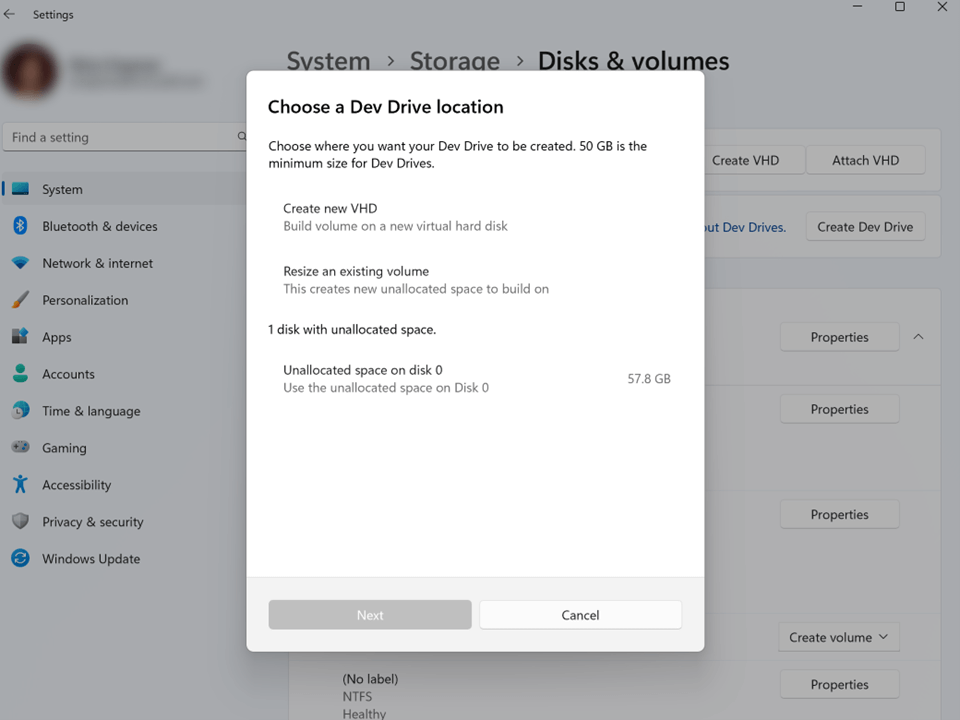
6. Після визначення розміру диска для розробників дотримуйтеся решти інструкцій, наданих майстром налаштування, щоб завершити створення.
З появою Dev Drive у Windows 11 розробники тепер мають спеціалізований обсяг пам’яті для підвищення продуктивності. І, якщо ви розробник, який на ринку для деяких хороші браузери, ми також допоможемо вам.
Що ви думаєте про впровадження Dev Drive у Windows 11? Дайте нам знати в коментарях!
Все ще виникають проблеми?
СПОНСОРОВАНО
Якщо наведені вище пропозиції не допомогли вирішити вашу проблему, ваш комп’ютер може мати серйозніші проблеми з Windows. Ми пропонуємо вибрати комплексне рішення, наприклад Фортект для ефективного вирішення проблем. Після встановлення просто натисніть Переглянути та виправити кнопку, а потім натисніть Почати ремонт.